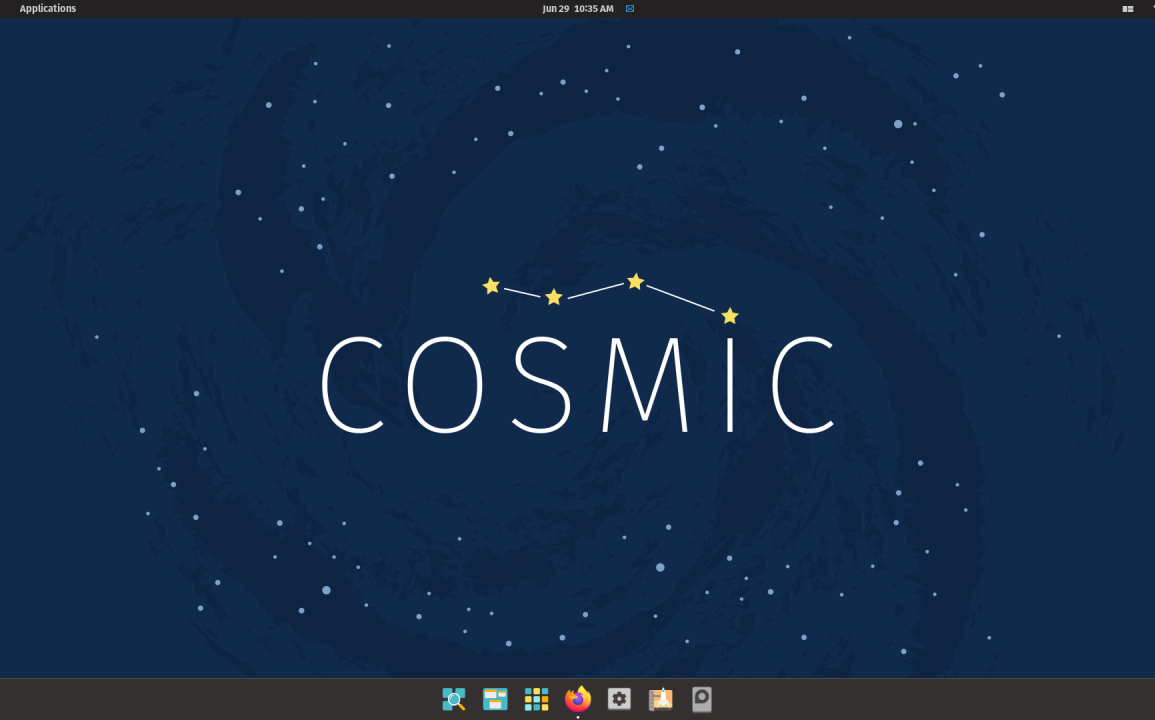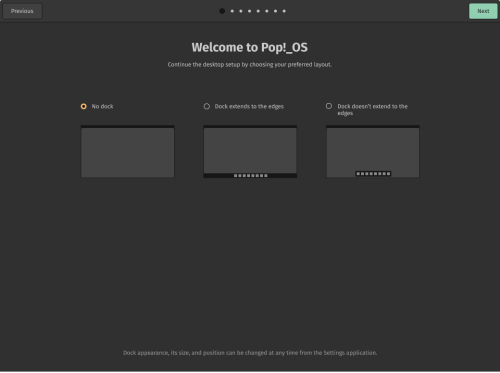Ok, potevo risparmiarmi il gioco di parole nel titolo, in effetti volevo evitare, ma poi mi sono detto “Perché no?”. Preambolo a parte: è ufficiale Pop!_OS 21.04, nuova stable release di Pop!_OS derivata di Ubuntu 21.04 e basata sul nuovo desktop environment COSMIC. COSMIC sta per (Computer Operating System Main Interface Components) ed è una nuova interfaccia utente sviluppata in house da System76. Si basa su GNOME Shell (questa versione in particolare su GNOME Shell 3.38). Perché un nuovo desktop environment? Ce lo racconta System76:
Con COSMIC vogliamo fornire un’esperienza utente perfezionata in Pop! _OS grazie ad un nuovo ambiente desktop basato su GNOME. È una soluzione raffinata che rende il desktop più facile da usare, ma più potente ed efficiente per i nostri utenti, grazie ad una maggiore personalizzazione. I nuovi design sono stati sviluppati in seguito a test approfonditi e a feedback degli utenti sin dal rilascio di Pop! _OS 20.04.
GNOME, ma più semplice. GNOME, ma più efficiente. Questo è il risultato a cui punta System76 con COSMIC.
Pop!_OS 21.04 con COSMIC
Durante la configurazione iniziale, viene richiesto di personalizzare le impostazioni predefinite configurando COSMIC a piacimento. Ogni schermata della configurazione iniziale propone un’anteprima visiva.
System76 ha riportato alcune statistiche interessanti. Circa il 56% degli utenti di Pop!_OS intervistati afferma di utilizzare Dash to Dock o Dash to Panel. Quindi perché non introdurre una Dock di default? Job done! COSMIC presenta una dock flessibile e personalizzabile secondo le proprie preferenze:
- si può disporre nella parte inferiore, a sinistra o a destra dello schermo
- è possibile regolare le dimensioni (piccola, media, grande o su un’impostazione personalizzata)
- la dock si nasconde in modo intelligente quando le finestre si avvicinano alla parte inferiore dello schermo
- è possibile attivare anche la modalità dockless
L’Activities Overview è stata divisa in due viste: Workspaces e Applications. La prima apre il selettore delle app mentre la seconda consente di visualizzare le finestre e le aree di lavoro aperte. La Top Bar presenta poi alcune nuove opzioni:
- Possibilità di rimuovere il pulsante Workspaces e/o Applications
- Spostate data/ora e notifiche nell’angolo in alto a sinistra o in alto a destra secondo le vs. preferenze
- Cliccate su un hot corner per aprire la vista Workspaces
Il tasto Super consente di aprire il launcher che a sua volta permette di:
- Avviare applicazioni
- Accedere a menu specifici
- Eseguire ricerche su siti web specifici o calcoli utilizzando il prefisso: = (es. =5+7+6)
- Cercare i file recenti utilizzando il prefisso: d: (es. d:FileName)
- Aprire le cartelle dei file utilizzando uno dei due prefissi: / o ~/ (es. ~/FolderName)
- Lanciareun comando utilizzando uno dei tre prefissi: t: o : o run (es. run top)
- Mostrare le funzionalità di avvio digitando un punto interrogativo
Approccio Mouse-driven o Keyboard-driven?
Gestures
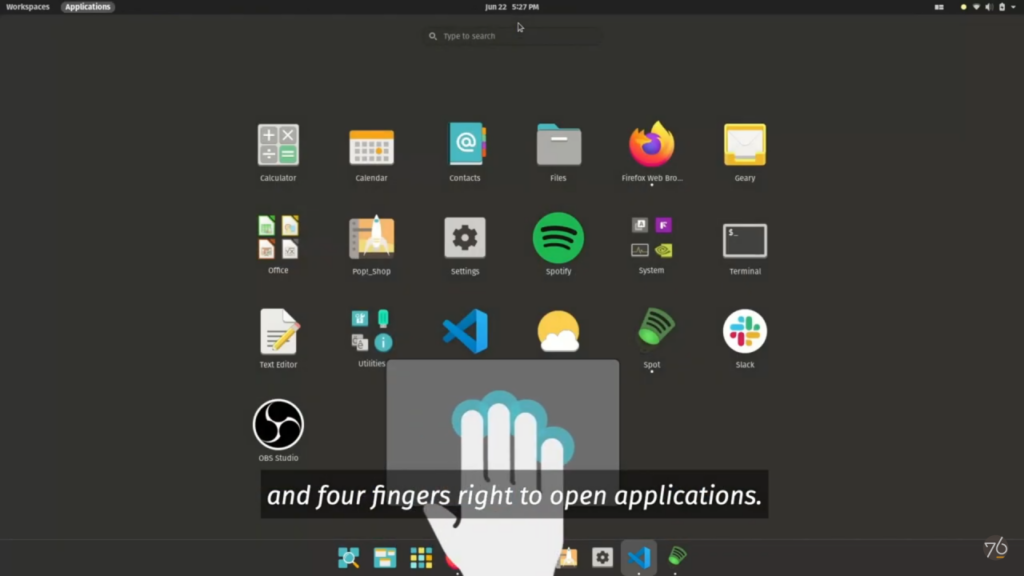
Le gestures consentono di navigare rapidamente e senza problemi:
- Scorri quattro dita a destra sul trackpad per aprire la vista Applicazioni
- Scorri quattro dita verso sinistra per aprire la vista Aree di lavoro
- Scorri con quattro dita verso l’alto o verso il basso per passare a un’altra area di lavoro
- Scorri con tre dita per passare da una finestra aperta all’altra
Download | Upgrade
Se siete su Pop!_OS 20.10, che andrà in EOL tra poche settimane, potete aggiornare a Pop!_OS 21.04. Per eseguire l’upgrade recatevi in Impostazioni e poi nel menu Upgrade & Recovery procedete con l’aggiornamento. In alternativa date i seguenti comandi da terminale:
- sudo apt update
- sudo apt full-upgrade
Per un’installazione pulita, invece, non dovete far altro che scaricare l’immagine .iso dal sito ufficiale. Potete dare uno sguardo alle note di rilascio qui.
 Seguiteci sul nostro canale Telegram, sulla nostra pagina Facebook e su Google News. Nel campo qui sotto è possibile commentare e creare spunti di discussione inerenti le tematiche trattate sul blog.
Seguiteci sul nostro canale Telegram, sulla nostra pagina Facebook e su Google News. Nel campo qui sotto è possibile commentare e creare spunti di discussione inerenti le tematiche trattate sul blog.